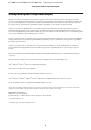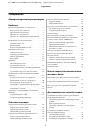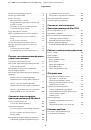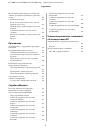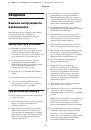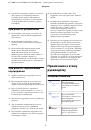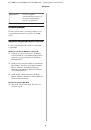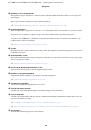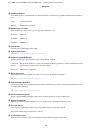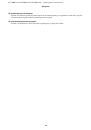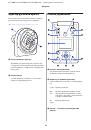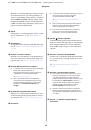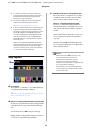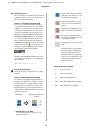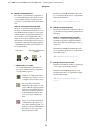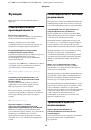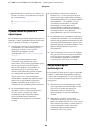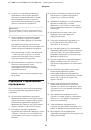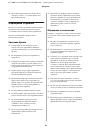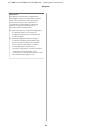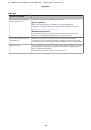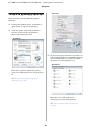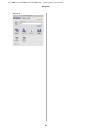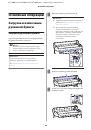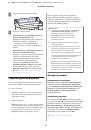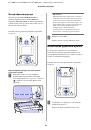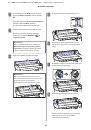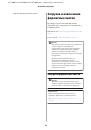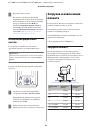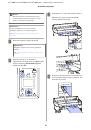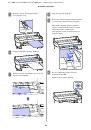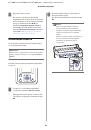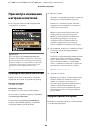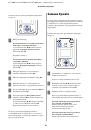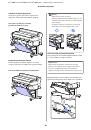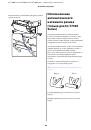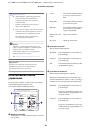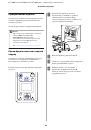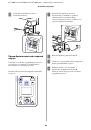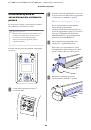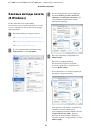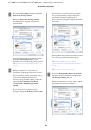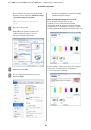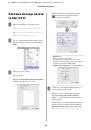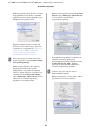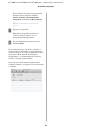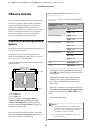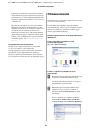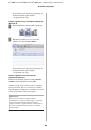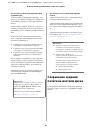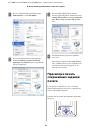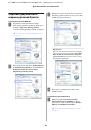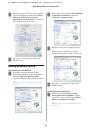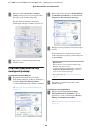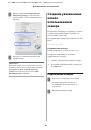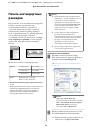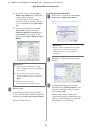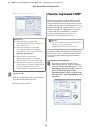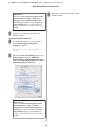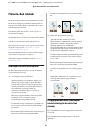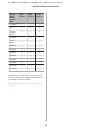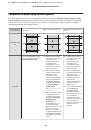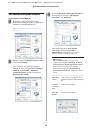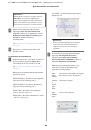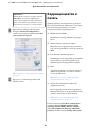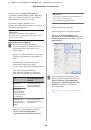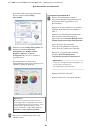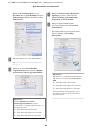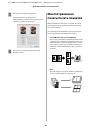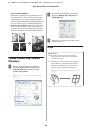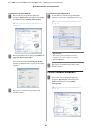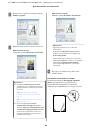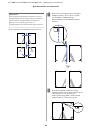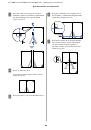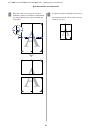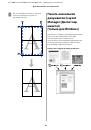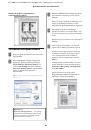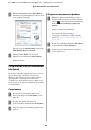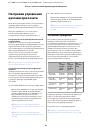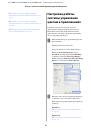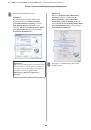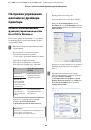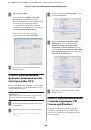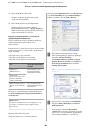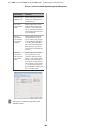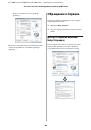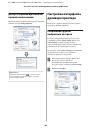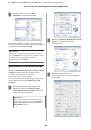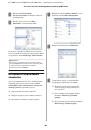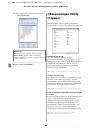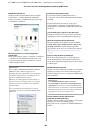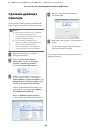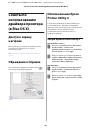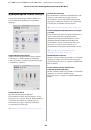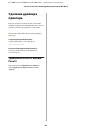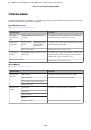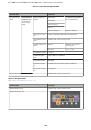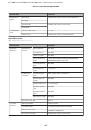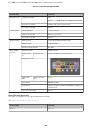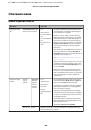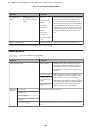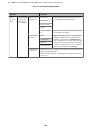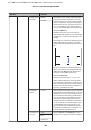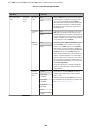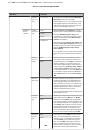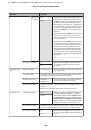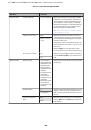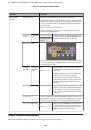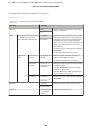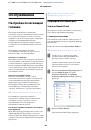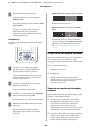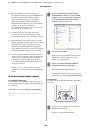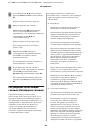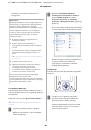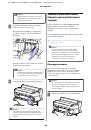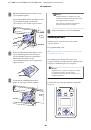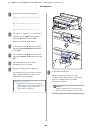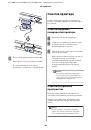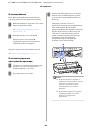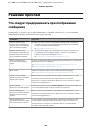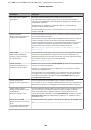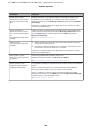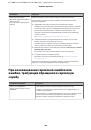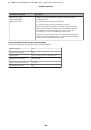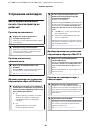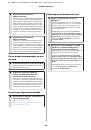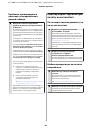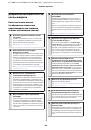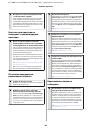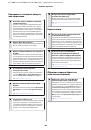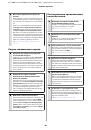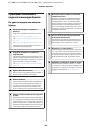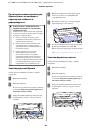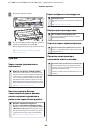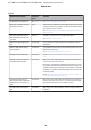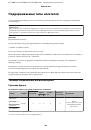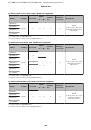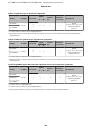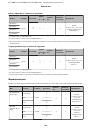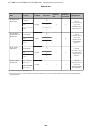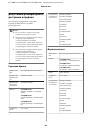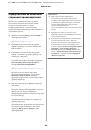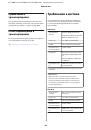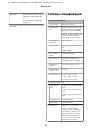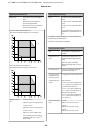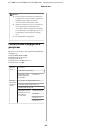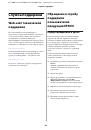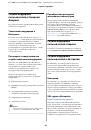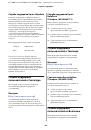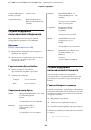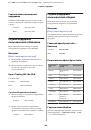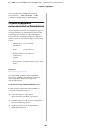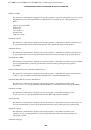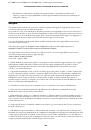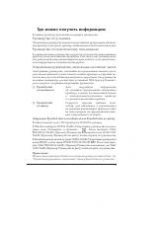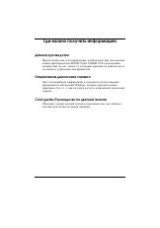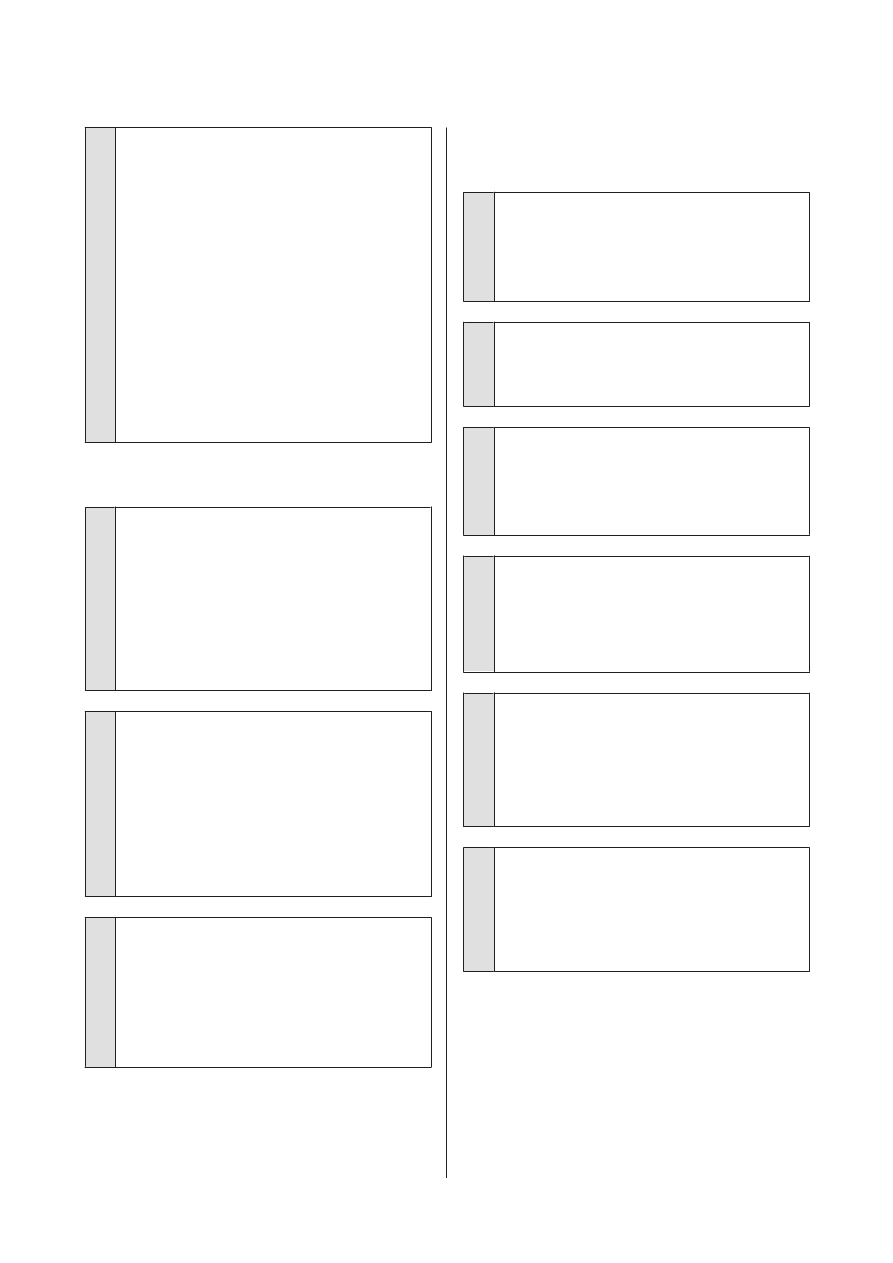
o
Высохли ли чернила на поверхности
печати?
В зависимости от плотности чернил и типа носи-
теля чернила могут долго сохнуть. Не кладите бу-
магу в стопку, пока поверхность печати не высох-
нет.
Кроме того, если определить значение парамет-
ра
Drying Time per Page (Время просушки на
страницу)
в диалоговом окне драйвера принте-
ра
Paper Configuration (Конфигурация бума-
ги)
, можно остановить процедуры после печати
(извлечение и обрезка бумаги) и подождать, пока
чернила высохнут. Подробные сведения о диало-
говом окне Paper Configuration (Конфигурация бу-
маги) см. в справке по драйверу принтера.
U
«Очистка внутреннего пространства» на
Подано слишком много чернил.
o
Правильно ли заданы настройки типа
носителей (Media Type)?
Убедитесь, что настройки параметра
Media Type
(Тип носителя)
в драйвере принтера соответ-
ствуют типу используемой бумаги. Количество по-
дающихся чернил устанавливается в соответ-
ствии с типом используемой бумаги. Если тип ис-
пользуемой бумаги не соответствует установлен-
ным настройкам, может быть подано слишком
много чернил.
o
Правильно ли задано значение
параметра Color Density (Оптическая
плотность чернил)?
Уменьшите плотность чернил в диалоговом окне
драйвера принтера
Paper Configuration (Конфи-
гурация бумаги)
. Принтер может наносить сли-
шком много чернил для того или иного типа бума-
ги. Подробные сведения о диалоговом окне
Paper Configuration (Конфигурация бумаги) см. в
справке по драйверу принтера.
o
Выполняется ли печать на кальке?
При использовании чрезмерного количества чер-
нил во время печати на кальке в режиме
B&W
можно оптимизировать печать, снизив в диалого-
вом окне
Paper Configuration (Конфигурация
бумаги)
плотность печати или выбрав значение
Tracing Paper <Low Duty>
для параметра
Media
Type (Тип носителя)
.
Поля появляются при выполнении
печати без полей.
o
Правильно ли заданы в приложении
настройки для данных печати?
Убедитесь, что в приложении и в драйвере прин-
тера заданы правильные настройки.
U
o
Правильно ли установлены настройки
бумаги?
Убедитесь, что заданные настройки бумаги соот-
ветствуют типу используемой бумаги.
o
Была ли изменена степень увеличения?
Настройте степень увеличения для печати без по-
лей. Поля могут появиться, если задана минималь-
ная степень увеличения (
Min
).
U
o
Правильно ли хранится бумага?
Если бумага хранится неправильно, она может
растянуться или сжаться, что в свою очередь мо-
жет привести к появлению полей. Изучите инфор-
мацию о правильном хранении бумаги в докумен-
тации, прилагаемой к ней.
o
Возможна ли печать без полей на
используемой бумаге?
Бумага, не поддерживающая печать без полей, мо-
жет растянуться или сжаться в процессе печати,
что приведет к появлению полей. Мы рекомен-
дуем использовать бумагу, разработанную для пе-
чати без полей.
o
Попытайтесь отрегулировать резак.
При наличии полей сверху и снизу рулонной бу-
маги во время печати без полей попытайтесь вы-
полнить процедуру
Отрегул. полож. отрез.
. Она
позволит уменьшить поля.
U
«Меню Обслуживание» на стр. 124
SC-T7000 Series/SC-T5000 Series/SC-T3000 Series Руководство пользователя
Решение проблем
157